Wix Studio エディタ:異なるテキストフォントを使用する
7分
この記事内
- フォントを検索・フィルターする
- 独自のフォントを使用する
- フォントのウェイトを変更する
- 英語などラテン言語以外のアルファベットのフォントを追加する
- テキストにアクセント記号付き文字を使用する
- アップロードしたフォントを削除する
- よくある質問(FAQ)
Wix Studio エディタサイトで独自のフォントを使用します。作業しているサイトが英語以外の言語で使用されている場合は、その特定の言語で機能するフォントをアップロードできます。
フォントを検索・フィルターする
テキストに特定のフォントを適用したい場合、フォントパネルを使用して簡単に検索できます。オプションをフィルターして、アップロードしたフォントをすばやく見つけることもできます。
フォントを検索・フィルターする方法:
- エディタで該当するテキスト要素を選択します。
- エディタ右上の「要素設定パネルを開く」アイコン
 をクリックします。
をクリックします。

- 「デザイン 」までスクロールダウンし、「フォント」ドロップダウンをクリックします。
- フォントを見つける方法を選択します:
- 検索:検索バーにフォント名を入力すると、フォントをすばやく見つけることができます。
- フィルター:ドロップダウンをクリックし、「すべてのフォント」または「フォントをアップロード」を選択します。
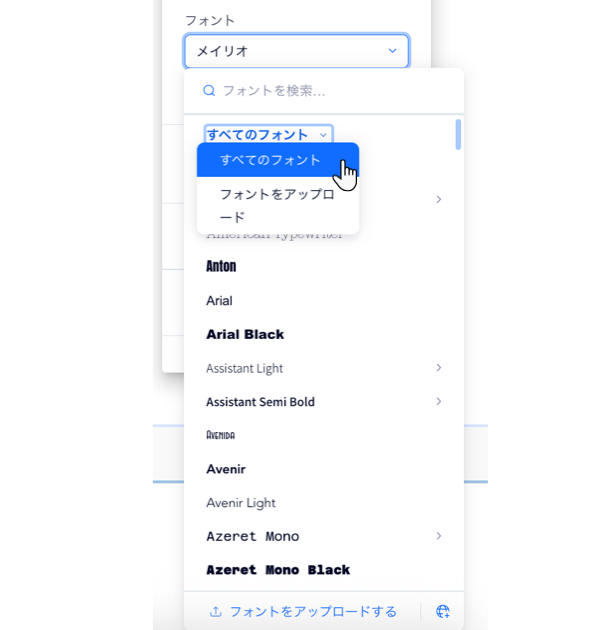
注意:
このオプションは、Wix Studio エディタでテキストを使用するすべての要素で使用できるわけではありません。
独自のフォントを使用する
独自のフォントを Wix Studio エディタにアップロードして、テキスト要素やフォントを選択できる場所(例:ボタン、フォーム、メニューなど)で使用することができます。
始める前に:
使用権のあるフォントのみアップロードしてください。
エディタにフォントをアップロードする方法:
- エディタで該当するテキスト要素を選択します。
- エディタ右上の「要素設定パネルを開く」アイコン
 をクリックします。
をクリックします。

- 「デザイン 」までスクロールダウンし、「フォント」ドロップダウンをクリックします。
- 下部にある「フォントをアップロード」をクリックします。
- (ポップアップで)「アップロード」をクリックし、フォントファイル(TTF のみ)を選択します。
- フォントのアップロードが完了したら、「閉じる」をクリックします。
次のステップ:
これで、クライアントのサイト全体でフォントを使用できるようになりました。アップロードしたフォントは「フォント」ドロップダウンの「フォントをアップロード」下に表示されます。
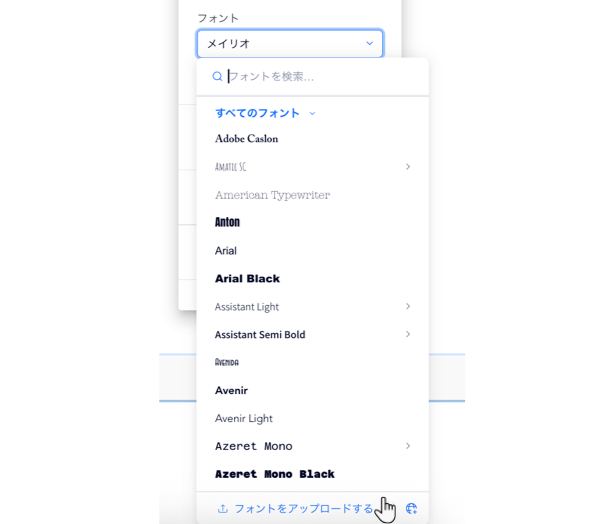
フォントのウェイトを変更する
一部のフォント(通常時、太字など)のウェイトは変更できます。同じフォントで異なるウェイトを使用することで、サイトのデザインの一貫性を維持し、サイト訪問者に一貫した体験を提供することができます。
注意:
- ウェイトはすべてのフォントで利用できるわけではありません。
- このオプションは、Wix Studio エディタでテキストを使用するすべての要素で使用できるわけではありません。
フォントのウェイトを変更する方法:
- エディタで該当するテキスト要素を選択します。
- エディタ右上の「要素設定パネルを開く」アイコン
 をクリックします。
をクリックします。

- 「デザイン」までスクロールダウンします。
- 「フォント」下で 2つ目のドロップダウンをクリックし、任意のウェイトを選択します。
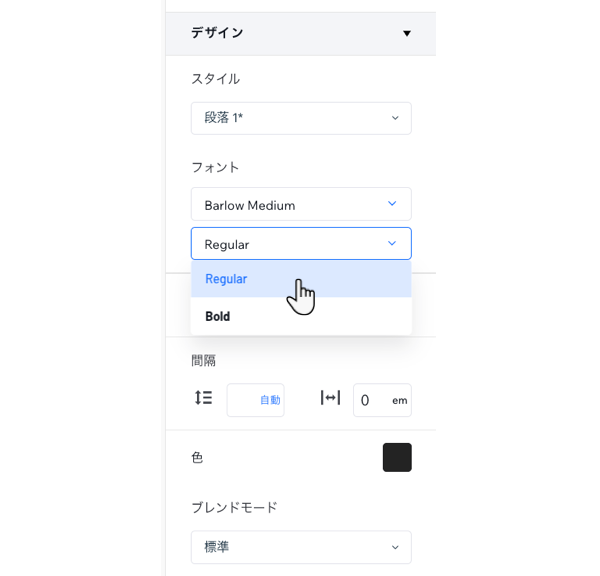
英語などラテン言語以外のアルファベットのフォントを追加する
サイトが英語やラテン言語以外のアルファベットを使用している場合(例:アラビア語、キリル文字、日本語)の場合、必要な文字と互換性のあるフォントを追加できます。
言語フォントを追加する方法:
- エディタで該当するテキストを選択します。
- エディタ右上の「要素設定パネルを開く」アイコン
 をクリックします。
をクリックします。

- 「デザイン 」までスクロールダウンし、「フォント」ドロップダウンをクリックします。
- 「言語を追加」アイコン
 をクリックします。
をクリックします。
注意:要素によっては、アイコンの代わりに「言語を追加」が表示される場合があります。 - 該当する言語横にあるチェックボックスを選択します。
- 「保存」をクリックします。
次のステップ:
選択した言語フォントは、Wix Studio エディタのすべてのフォントメニューで使用できるようになります。「フォント」ドロップダウンメニューは言語別に整理されているため、互換性のあるものを選択できます。
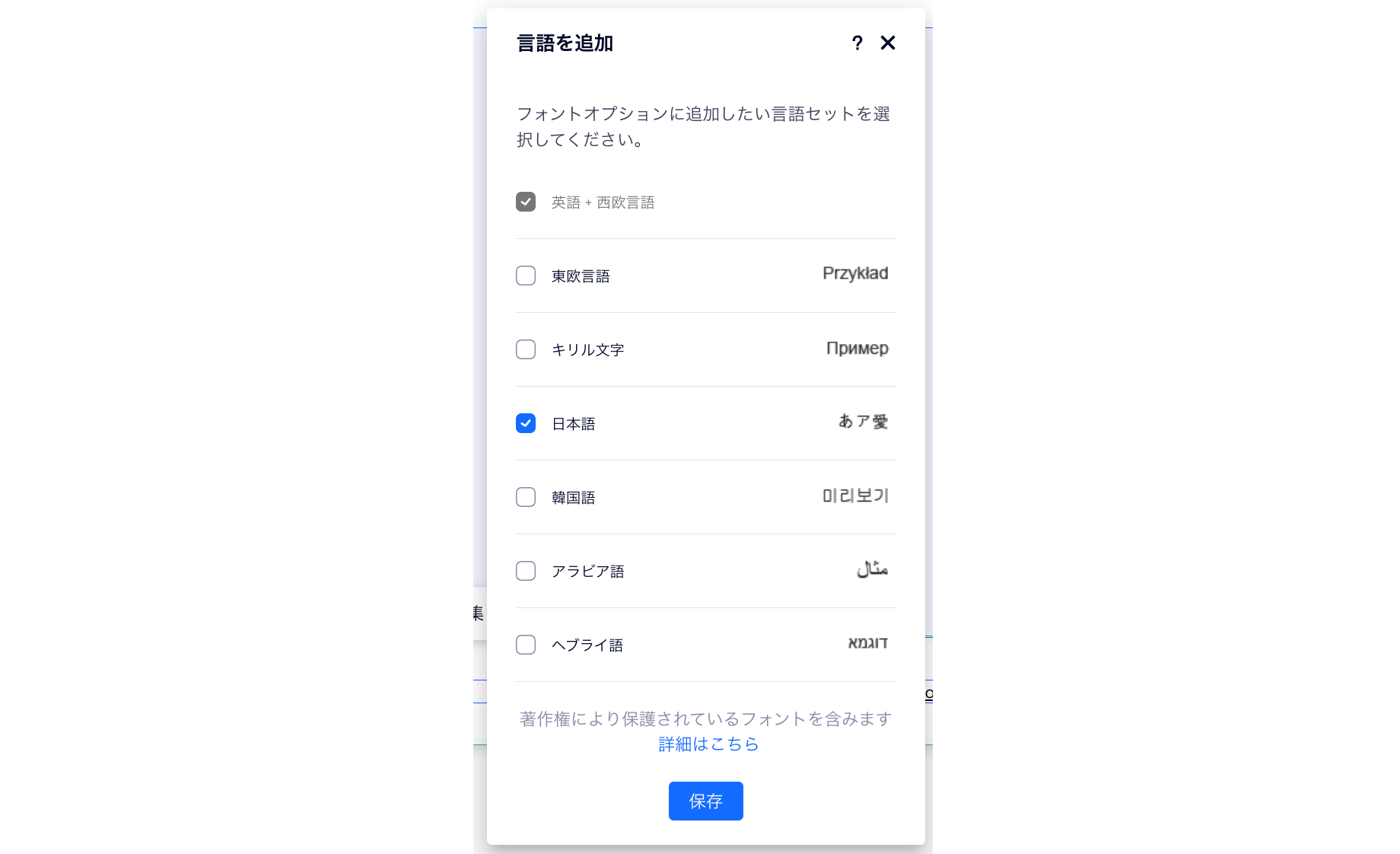
他の言語を希望する場合:
カスタマーケアまでお問い合わせください。
テキストにアクセント記号付き文字を使用する
Wix Studio エディタサイトのテキストにアクセント記号付きの文字を使用できます。この方法はデバイスのよって異なります:
- PC の場合:このリンクからテキストボックスに文字をコピーして貼り付けるか、こちらに記載されたキーボードの組み合わせを使用します。(英語)
- Mac の場合:テキストを入力する際、キーボードの該当する文字を押しながらアクセントを選択します。Mac で特殊文字を入力する方法はこちら(英語)
アップロードしたフォントを削除する
不要になったフォントを削除して、アップロードしたフォントを整理します。
アップロードしたフォントを削除する方法:
- エディタで該当するテキスト要素を選択します。
- エディタ右上の「要素設定パネルを開く」アイコン
 をクリックします。
をクリックします。

- 「デザイン 」までスクロールダウンし、「フォント」ドロップダウンをクリックします。
- 「フォントをアップロードする」をクリックします。
- 該当するフォントにマウスオーバーし、「削除」アイコン
 をクリックします。
をクリックします。 - 「削除」をクリックして確定します。
注意:
フォントファイルがアカウントから削除されます。テキストパーツで使用している場合は、引き続きサイトで表示されます。
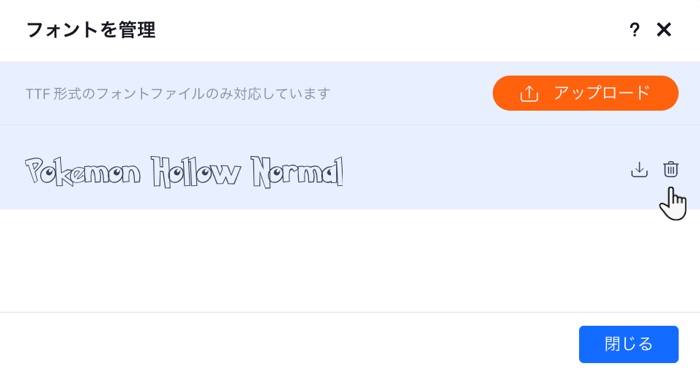
よくある質問(FAQ)
Wix Studio エディタで独自のフォントを使用する方法については、以下をクリックしてご覧ください:
サポートされているフォント形式は?
エディタにフォントをアップロードする際に問題が発生している
アップロードしたフォントの使用がサポートされていない箇所はありますか?
重要:
Wix はエディタ内のフォントのライセンスを所有しています。これらのフォントは Wix サイト内でのデジタル使用のみ許可されています。詳細は Wix 利用規約をご覧ください。フォントをダウンロードして使用することはできませんが、オープンソースのバージョンを見つけてコンピュータにインストールすることはできます。外部 URL で見つけたフォントにはご注意ください。これらのフォントは Wix が所有していないため、作成者に連絡して、使用許可を得る必要があります。

